
- 软件



好系统u盘启动是一款专业的u盘启动盘制作工具,它的页面简洁友好,功能强大,融合了PE系统,dos工具箱,硬盘分区工具,一键GHOST等常用装机工具,全面兼容所有U盘品牌和主板型号,一键无损制作U盘启动盘,无需耗时拷贝备份数据。欢迎使用。
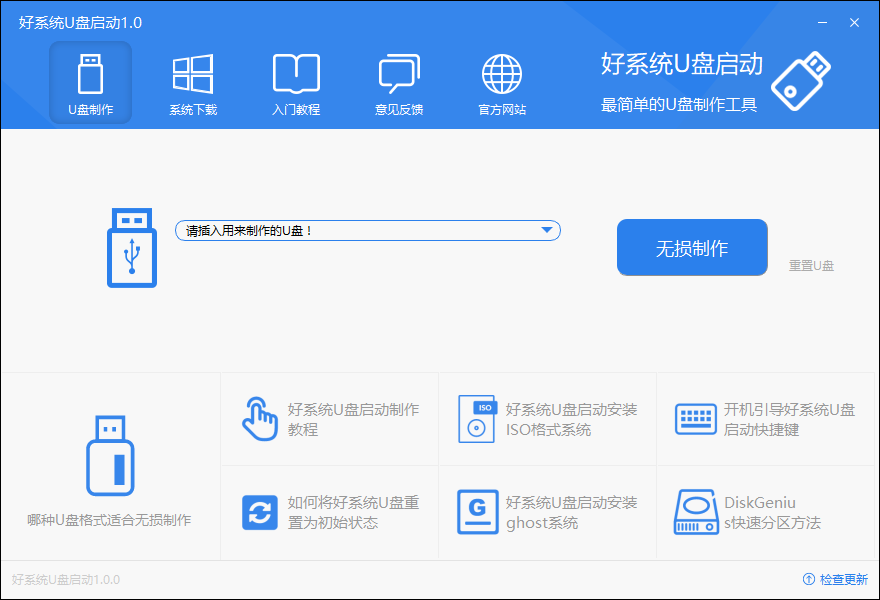
隐藏分区,一盘两用
好系统U盘启动引导分区独立隐藏,不影
响U盘原有存储数据
无损制作,无需备份
好系统U盘启动可一键无损制作U盘启动
盘,无需耗时拷贝备份数据
U盘电脑,全面兼容
好系统U盘启动无需顾虑U盘品牌和电脑
主板型号,我们全面兼容
一键制作,双重引导
好系统U盘启动一键轻松快速制作U盘启
动盘,支持UEFI和MBR双启动
简洁不代表没有实力历经多次版本更新,涅槃重生,全新品牌设计,应用最前沿技术,只为让操作更加简单,让功能更加完善,让软件更加稳定。
独家技术无损制作
无损制作,无需在制作好系统U盘启动前清空数据,真正的一盘两用,虽然困难重重,但我们相信,这一切都是值得的
纯净系统,一键下载
为你提供各个版本的纯净的Windows系统,无需手忙脚乱,到处找系统镜像,所有系统均无预装任何软件,安全放心。
详细教程装机有条不紊我们收集了用户使用中遇见的各种问题,系统整理出软件相关使用教程,手把手教你变身装机达人。
1
安装好好系统U盘启动后,双击打开软件,会提示“请插入用来制作的U盘”
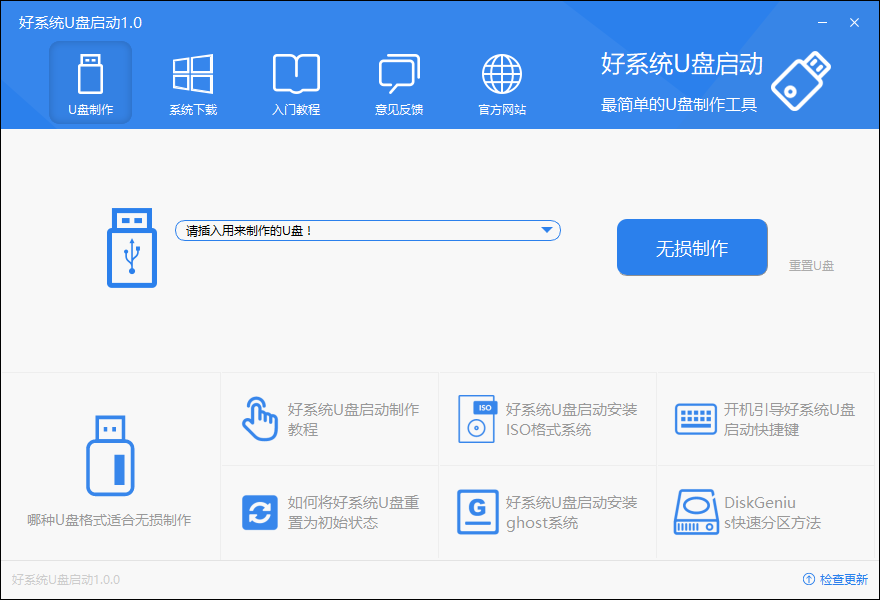
2
插入U盘,软件会自动检测到U盘,如果你的U盘支持无损制作,右侧会出现“无损制作”按钮,此时可以启动盘,原U盘里的数据不会丢失,不影响U盘使用。如果不支持,会出现“一键制作”,此时请务必备份U盘数据,具体有哪些U盘适合无损制作,可以参考教程《哪种U盘格式适合无损制作》
哪种U盘适合无损制作
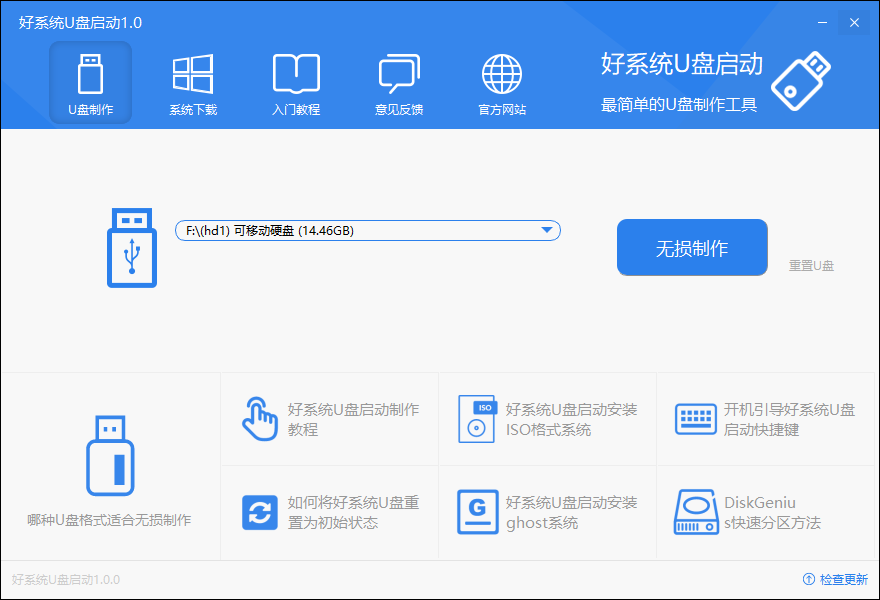
3
点击无损制作,开始制作好系统U盘启动,整个过程大概需要1-3分钟左右
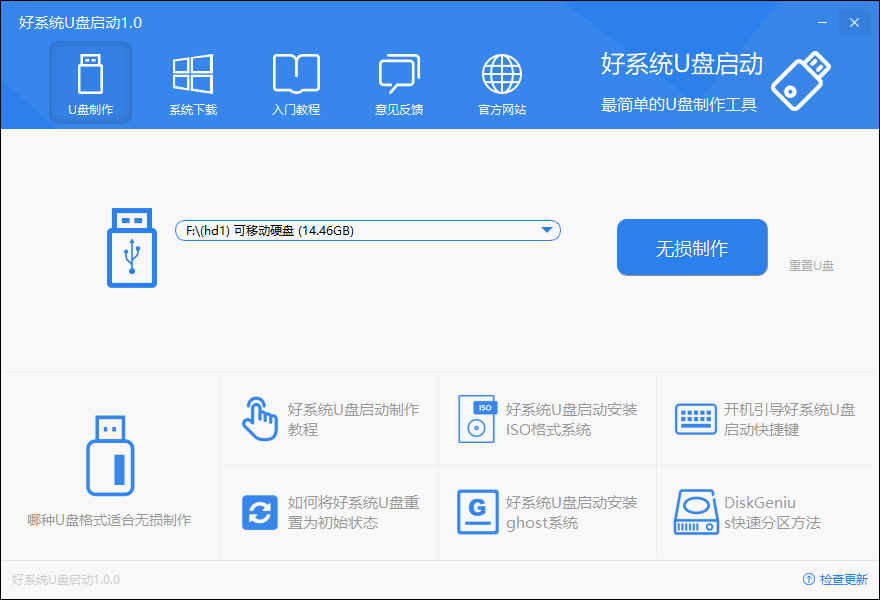
4
制作完成,弹出提示框,至此,U盘启动制作完成。U盘会被默认分成两个分区,第一个分区为原先U盘分区,之前存放的文件不会丢失,并且仍然可以存放文件,第二个分区为好系统U盘启动专属分区,默认隐藏。
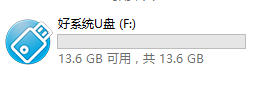

 群联MPALL F1 9000(PS2251-68量产工具)v3.70.0E 中文绿色版U盘工具 / 2.0M
群联MPALL F1 9000(PS2251-68量产工具)v3.70.0E 中文绿色版U盘工具 / 2.0M
 USB Image Tool(树莓派镜像写入工具)v1.7.5.1 汉化版U盘工具 / 379KB
USB Image Tool(树莓派镜像写入工具)v1.7.5.1 汉化版U盘工具 / 379KB
 PortFree Production Programv4.0 官方版U盘工具 / 618KB
PortFree Production Programv4.0 官方版U盘工具 / 618KB
 全能U盘修复工具v6.4.2 免费版U盘工具 / 2.5M
全能U盘修复工具v6.4.2 免费版U盘工具 / 2.5M
 冰封u盘启动技术员版v14.3 官方版U盘工具 / 580.4M
冰封u盘启动技术员版v14.3 官方版U盘工具 / 580.4M
 制作U盘系统盘工具v1.13 绿色中文版U盘工具 / 10.4M
制作U盘系统盘工具v1.13 绿色中文版U盘工具 / 10.4M
 优启通高级版客户端v3.6.2021.0105 最新电脑版U盘工具 / 748.3M
优启通高级版客户端v3.6.2021.0105 最新电脑版U盘工具 / 748.3M
 Win32 Disk Imager(系统镜像烧录工具)v0.95 汉化绿色版U盘工具 / 5.3M
Win32 Disk Imager(系统镜像烧录工具)v0.95 汉化绿色版U盘工具 / 5.3M
 老毛桃u盘winpe启动盘v9.5.2013.15 完整版U盘工具 / 896.2M
老毛桃u盘winpe启动盘v9.5.2013.15 完整版U盘工具 / 896.2M
 360急救盘v1.2.0.2013 官方版U盘工具 / 2.4M
360急救盘v1.2.0.2013 官方版U盘工具 / 2.4M
 USB Image Tool(树莓派镜像写入工具)v1.7.5.1 汉化版U盘工具 / 379KB
USB Image Tool(树莓派镜像写入工具)v1.7.5.1 汉化版U盘工具 / 379KB
 U深度UEFI版v5.0.22.328 官方版U盘工具 / 644.0M
U深度UEFI版v5.0.22.328 官方版U盘工具 / 644.0M
 全能U盘修复工具v6.4.2 免费版U盘工具 / 2.5M
全能U盘修复工具v6.4.2 免费版U盘工具 / 2.5M
 群联MPALL F1 9000(PS2251-68量产工具)v3.70.0E 中文绿色版U盘工具 / 2.0M
群联MPALL F1 9000(PS2251-68量产工具)v3.70.0E 中文绿色版U盘工具 / 2.0M
 Win32 Disk Imager(系统镜像烧录工具)v0.95 汉化绿色版U盘工具 / 5.3M
Win32 Disk Imager(系统镜像烧录工具)v0.95 汉化绿色版U盘工具 / 5.3M
 PortFree Production Programv4.0 官方版U盘工具 / 618KB
PortFree Production Programv4.0 官方版U盘工具 / 618KB
 老毛桃u盘winpe启动盘v9.5.2013.15 完整版U盘工具 / 896.2M
老毛桃u盘winpe启动盘v9.5.2013.15 完整版U盘工具 / 896.2M
 RMPrepUSBv2.18 中文版U盘工具 / 10.5M
RMPrepUSBv2.18 中文版U盘工具 / 10.5M
 如意烧(AIBurn)v2.1 官方版U盘工具 / 1M
如意烧(AIBurn)v2.1 官方版U盘工具 / 1M
 U行侠U盘启动盘制作工具v5.0.0.0 免费版U盘工具 / 928.6M
U行侠U盘启动盘制作工具v5.0.0.0 免费版U盘工具 / 928.6M